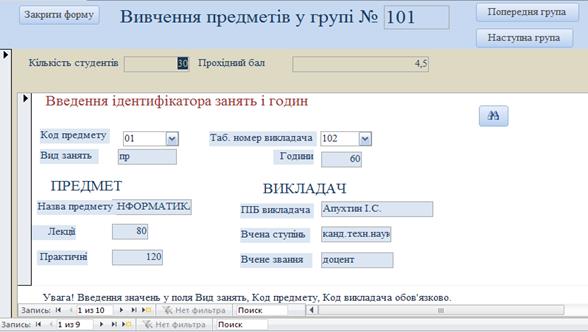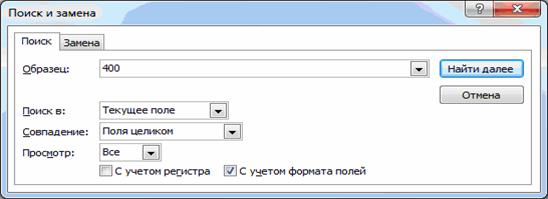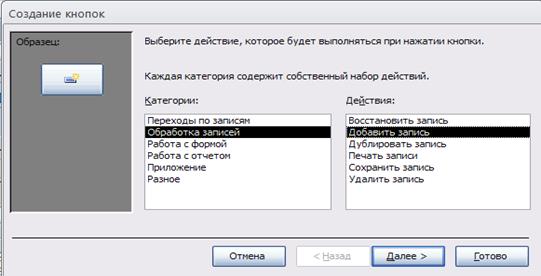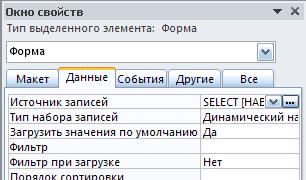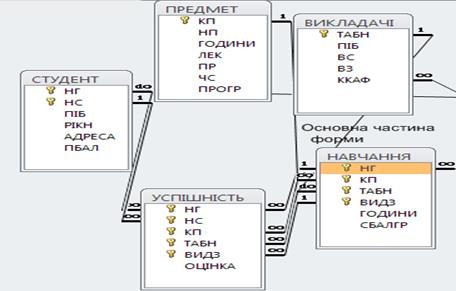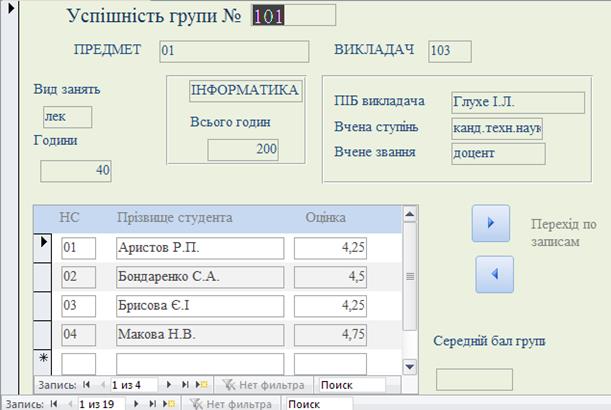Заглавная страница Избранные статьи Случайная статья Познавательные статьи Новые добавления Обратная связь FAQ Написать работу КАТЕГОРИИ: ТОП 10 на сайте Приготовление дезинфицирующих растворов различной концентрацииТехника нижней прямой подачи мяча. Франко-прусская война (причины и последствия) Организация работы процедурного кабинета Смысловое и механическое запоминание, их место и роль в усвоении знаний Коммуникативные барьеры и пути их преодоления Обработка изделий медицинского назначения многократного применения Образцы текста публицистического стиля Четыре типа изменения баланса Задачи с ответами для Всероссийской олимпиады по праву 
Мы поможем в написании ваших работ! ЗНАЕТЕ ЛИ ВЫ?
Влияние общества на человека
Приготовление дезинфицирующих растворов различной концентрации Практические работы по географии для 6 класса Организация работы процедурного кабинета Изменения в неживой природе осенью Уборка процедурного кабинета Сольфеджио. Все правила по сольфеджио Балочные системы. Определение реакций опор и моментов защемления |
Завантаження даних у підлеглу таблицю через формуСодержание книги
Поиск на нашем сайте
Для завантаження даних у підлеглу таблицю НАВЧАННЯ через форму ПЛАН ЗАНЯТЬ можна відразу перейти з режиму конструктора у Режим формы. Для цього на вкладці Главная у списку кнопки Режим вибирається Режим формы. Якщо форма була закрита, необхідно у вікні Область навигации вибрати форму ПЛАН ЗАНЯТЬ. На рис. 6.19 приводиться форма ПЛАН ЗАНЯТЬ у режимі форми, що забезпечує завантаження і коректування даних про заняття у таблиці НАВЧАННЯ, підлеглої таблицям ГРУПА, ПРЕДМЕТ, ВИКЛАДАЧІ, дані з яких тільки відображаються у формі.
Рис. 6.19. Форма ПЛАН ЗАНЯТЬ у режимі форми
Завантаження підлеглої таблиці. Для завантаження запису нового заняття у таблицю НАВЧАННЯ через викликану форму необхідно зробити поточний номер групи, для якої вводяться дані про заняття з документа «План занять». Це можна зробити шляхом перегляду записів груп за допомогою кнопок Попередня група і Наступна група (рис. 6.19). При великій кількості груп доцільно використати функцію пошуку потрібного запису. Щоб здійснити пошук, установимо курсор у поле номера групи, натиснемо на вкладці Главная у групі Найти кнопку Найти і у вікні, що відкрилося, Поиск и замена (рис.6.20) задамо як зразок пошуку номер потрібної групи. Після натискання в цьому
Рис. 6.20. Діалогове вікно пошуку запису Для введення нових записів повинен бути забезпечений перехід у режим додавання нового запису у підлеглу форму. Для цього може бути створена спеціальна кнопка переходу до порожнього запису Додати запис (див. рис. 6.19).
Рис. 6.21. Вибір параметрів при створенні кнопки для додавання запису
Рис. 6.22. Установка властивостей підлеглої форми НАВЧАННЯ Аналогічно створюється форма, для завантаження результатів іспитів у таблицю УСПІШНІСТЬ і їх перегляд. Відповідно до технології завантаження бази даних здійсніть проектування форми для завантаження даних у підлеглу таблицю УСПІШНІСТЬ із документа-джерела «Екзаменаційна відомість».
Рис. 6.23. Підсхема для складеної форми ВІДОМІСТЬ УСПІШНОСТІ У результаті завантаження даних про оцінки студентів групи по предметах у БД повинні формуватися тільки записи таблиці УСПІШНІСТЬ (об'єкт завантаження). Завантаження і перегляд цих даних зручно переглядати по кожному проведеному в групі заняттю окремо з відповідною «Екзаменаційною відомістю». Тому в підсхему для форми введення включається таблиця НАВЧАННЯ. Крім того, у формі передбачити висновок (відображення) даних про предмет і викладача, що проводить заняття, а в списку студентів необхідно передбачити відображення його прізвища. Для цього в підсхему включені таблиці СТУДЕНТ, ПРЕДМЕТ і ВИКЛАДАЧІ. Сплануйте розміщення реквізитів у макеті форми так, щоб забезпечити зручне введення даних у таблицю УСПІШНІСТЬ із документа «Екзаменаційна відомість», а також відображення довідкової інформації про студента, предмет і викладача, у списку студентів передбачите виведення прізвища студента. Виконаєте конструювання екранної форми (рис. 6.24), через яку буде відбуватися введення, додавання і зміна записів таблиці УСПІШНІСТЬ.
Рис. 6.24. Форма введення й перегляду даних про успішність студентів по теорії і практиці Запити
|
||||||||||||
|
Последнее изменение этой страницы: 2021-06-14; просмотров: 75; Нарушение авторского права страницы; Мы поможем в написании вашей работы! infopedia.su Все материалы представленные на сайте исключительно с целью ознакомления читателями и не преследуют коммерческих целей или нарушение авторских прав. Обратная связь - 3.145.54.210 (0.006 с.) |